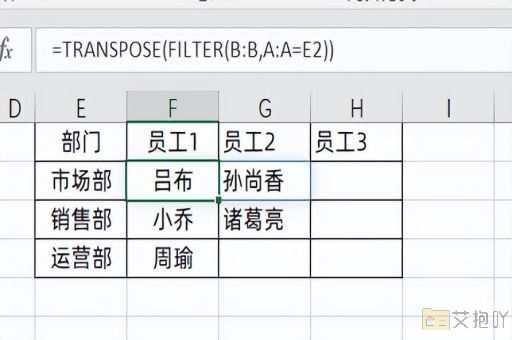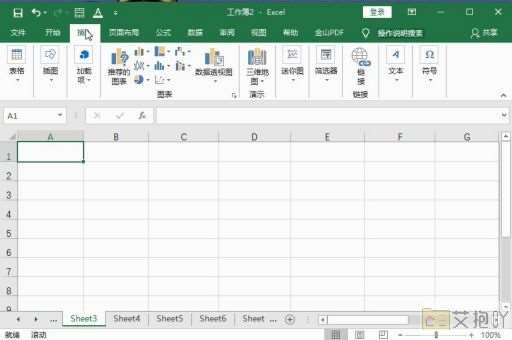怎么取消excel隐藏的行
在excel中,隐藏行或列是一种非常常见的操作,可以帮助我们更好地组织和显示数据。在某些情况下,我们需要取消隐藏这些行或列以查看所有数据。本文将详细介绍如何取消excel中隐藏的行。
让我们了解一下隐藏行的基本方法。在excel中,我们可以轻松地隐藏任何行或列。要隐藏一个或多个连续的行,只需选择要隐藏的行,然后单击“开始”菜单中的“格式”选项卡,然后从下拉菜单中选择“隐藏和取消隐藏”,最后点击“隐藏行”。同样,如果要隐藏一列或多列,请先选择相应的列,然后按照相同的步骤操作。
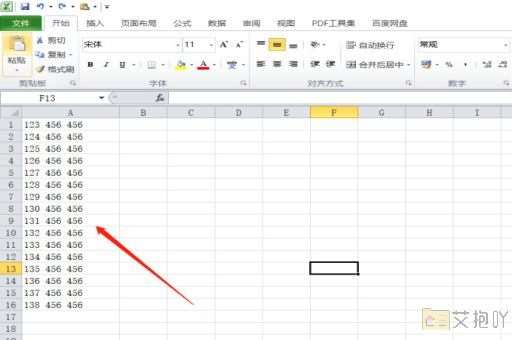
如果我们需要取消隐藏已隐藏的行,则需要遵循以下步骤:
1. 选择包含隐藏行的区域:要取消隐藏一行,首先需要选择包含该行的区域。如果您想要取消隐藏第5行,可以单击第4行的行号,然后按住shift键并单击第6行的行号,这将选中第4、5和6行。
2. 单击“开始”菜单中的“格式”选项卡:在选择了要取消隐藏的行之后,接下来需要打开“格式”选项卡。这个选项卡位于excel的主菜单栏上,其中包含了许多用于调整单元格样式、对齐方式、字体等设置的工具。
3. 点击“隐藏和取消隐藏”按钮:在“格式”选项卡中找到并点击“隐藏和取消隐藏”按钮。这个按钮位于“排列”区域中,旁边有一个向下的箭头,点击它可以展开更多的选项。
4. 选择“取消隐藏行”或“取消隐藏列”:在弹出的子菜单中,可以看到两个选项:“取消隐藏行”和“取消隐藏列”。根据您的需求,选择相应的选项。如果您想取消隐藏第5行,那么应该选择“取消隐藏行”。
5. 按回车键:一旦选择了“取消隐藏行”或“取消隐藏列”,您会发现所选区域的所有隐藏行或列都已被取消隐藏。此时,您可以继续编辑或查看这些行或列中的数据。
需要注意的是,如果您忘记了哪些行或列被隐藏了,可以选择整个工作表(可以通过按ctrl + a快捷键来实现),然后按照上述步骤取消隐藏所有的行和列。如果您只想取消隐藏特定范围内的行或列,可以在选择区域时避开其他未隐藏的行或列。
取消excel中隐藏的行是一个简单的过程,只需要几个简单的步骤即可完成。通过了解如何隐藏和取消隐藏行或列,我们可以更好地管理和展示数据,并提高工作效率。希望本文的介绍能帮助您更好地掌握这项技能。


 上一篇
上一篇